### Linux下Tomcat配置详解 #### 一、安装与配置JDK 对于初学者来说,在Linux环境下正确安装和配置JDK可能是一项挑战。本节将详细介绍如何在Linux系统上安装和配置JDK。 ##### 1.1 使用YUM安装JDK 可以通过YUM命令查询系统中可用的所有Java相关软件包: ``` yum list java* ``` 为了更加精确地查找Java 1.8版本的相关包,可以执行以下命令: ``` yum list java-1.8* ``` 确认好要安装的软件包后,使用YUM进行安装: ``` yum install java-1.8.0-openjdk -y ``` 等待安装完成后,可以通过以下命令检查JDK版本: ``` java -version ``` 如果希望手动安装特定版本的JDK,例如Oracle JDK,可以从官方网站下载JDK安装包,并通过FTP工具(如FileZilla)将其上传至Linux服务器上的指定目录。官方下载链接如下: ``` http://download.oracle.com/otn-pub/java/jdk/8u181-b13/96a7b8442fe848ef90c96a2fad6ed6d1/jdk-8u181-linux-x64.tar.gz ``` 解压该文件后,可以找到JDK的安装路径,通常位于`/usr/lib/jvm/`目录下。在Linux系统下配置Tomcat时,可以直接指定`JAVA_HOME`路径而无需额外设置环境变量。步骤如下: 1. 进入JDK安装目录: ``` cd /usr/lib/jvm/ ``` 2. 修改Tomcat的配置文件,指定`JAVA_HOME`环境变量: ``` export JAVA_HOME=/usr/lib/jvm/java-1.8.0-openjdk-1.8.0.181-3.b13.el7_5.x86_64 ``` #### 二、安装Tomcat 在安装JDK后,接下来是安装Tomcat。这里选择的是Tomcat 8.5版本。 ##### 2.1 下载并安装Tomcat 1. 访问Apache Tomcat官方网站下载页面,选择适合的版本进行下载: ``` http://mirrors.shu.edu.cn/apache/tomcat/tomcat-8/v8.5.34/bin/apache-tomcat-8.5.34.tar.gz ``` 2. 使用wget命令下载安装包: ``` wget http://mirrors.shu.edu.cn/apache/tomcat/tomcat-8/v8.5.34/bin/apache-tomcat-8.5.34.tar.gz ``` 3. 如果安装路径不合适,可以先删除现有文件: ``` rm apache-tomcat-8.5.34.tar.gz ``` 4. 将安装包解压至目标目录: ``` tar -xzvf apache-tomcat-8.5.34.tar.gz ``` 5. 配置`JAVA_HOME`环境变量,具体方法同前文所述。 ##### 2.2 启动与测试Tomcat 1. 进入Tomcat的bin目录,运行启动脚本: ``` ./startup.sh ``` 2. 测试Tomcat是否成功启动,可以在浏览器中访问`http://localhost:8080/`。 #### 三、配置Tomcat端口号 默认情况下,Tomcat的监听端口为8080。如果需要修改端口,可以按照以下步骤进行: 1. 找到Tomcat的配置文件`server.xml`: ``` cd /path/to/apache-tomcat-8.5.34/conf/ ``` 2. 编辑`server.xml`文件,查找并修改端口号: ``` vi server.xml ``` 3. 在非编辑模式下输入`/8080`来快速定位到端口配置行。 4. 修改端口号后保存文件。 5. 重启Tomcat服务,以使新的端口配置生效: ``` ./shutdown.sh ./startup.sh ``` 重启服务后,可能需要等待一段时间才能在浏览器中看到更改后的结果。 #### 四、常见问题及解决方案 1. **关闭Tomcat时出现Java Net异常:** - 使用命令`ps -ef | grep tomcat`来查看Tomcat的进程ID。 - 执行`kill -9 [PID]`来强制终止Tomcat进程。 2. **启动Tomcat失败:** - 检查`JAVA_HOME`环境变量是否正确设置。 - 查看Tomcat的日志文件(位于`logs`目录),寻找错误提示。 通过以上步骤,即使是在多次尝试和重装Linux系统后,也能顺利地在Linux环境下安装和配置好JDK以及Tomcat。
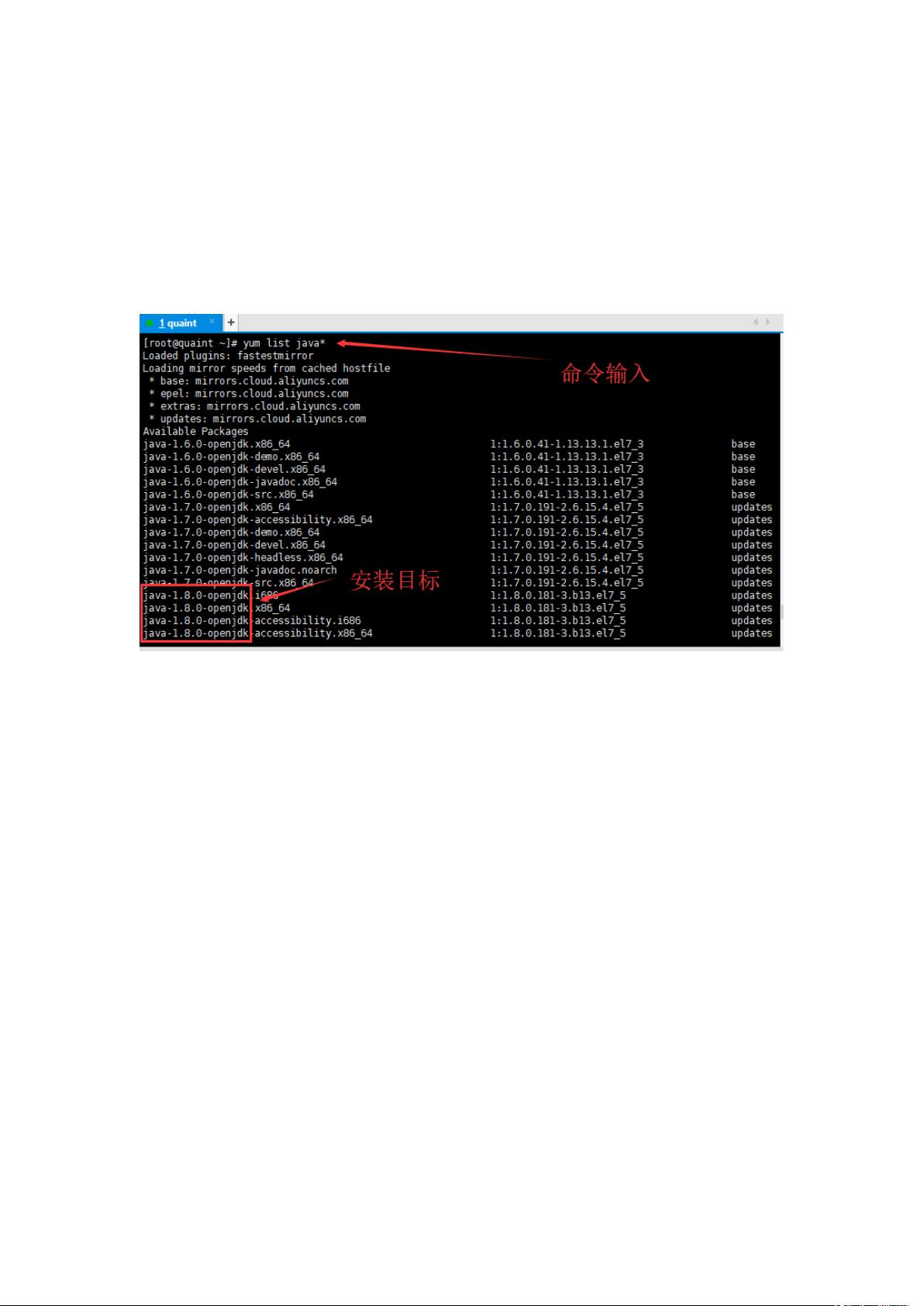
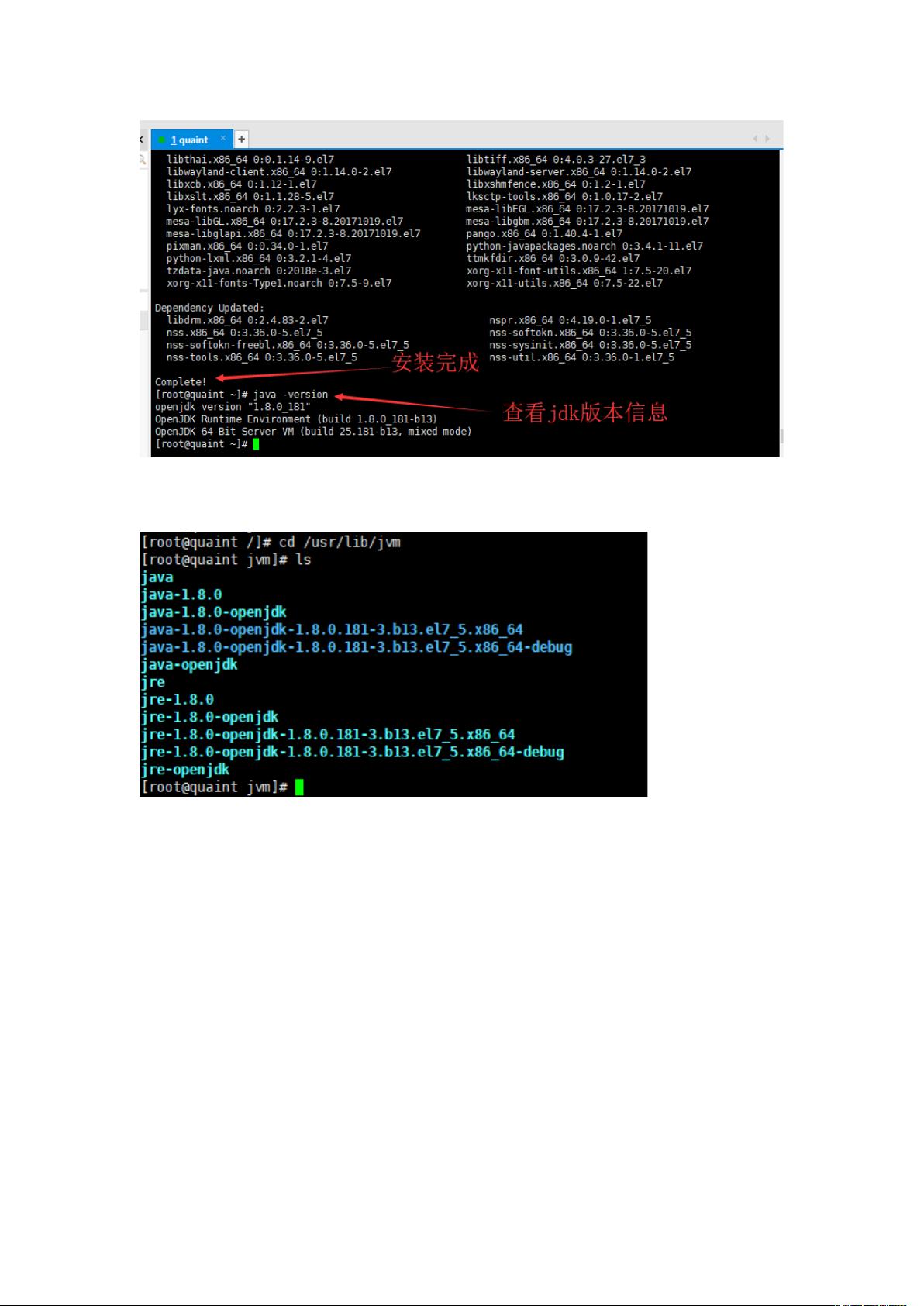
剩余7页未读,继续阅读

- 粉丝: 31
- 资源: 1
 我的内容管理
展开
我的内容管理
展开
 我的资源
快来上传第一个资源
我的资源
快来上传第一个资源
 我的收益 登录查看自己的收益
我的收益 登录查看自己的收益 我的积分
登录查看自己的积分
我的积分
登录查看自己的积分
 我的C币
登录后查看C币余额
我的C币
登录后查看C币余额
 我的收藏
我的收藏  我的下载
我的下载  下载帮助
下载帮助

 前往需求广场,查看用户热搜
前往需求广场,查看用户热搜 信息提交成功
信息提交成功

